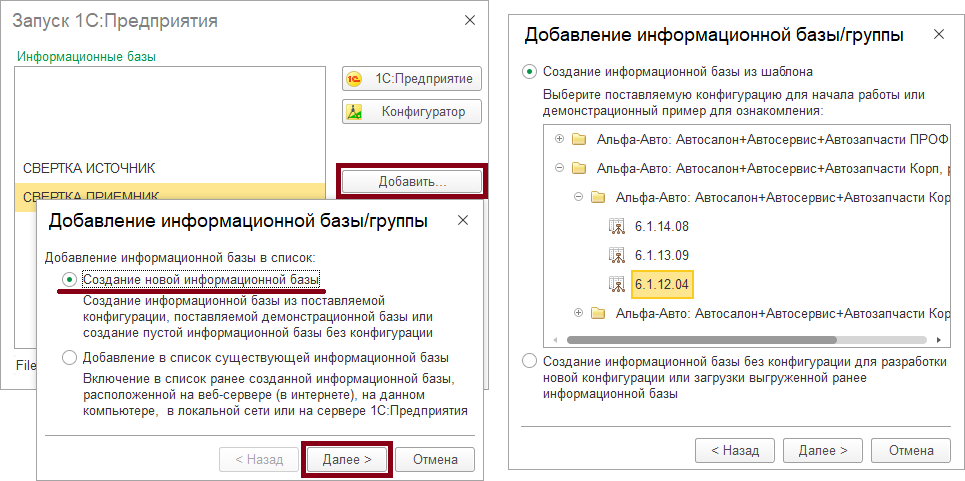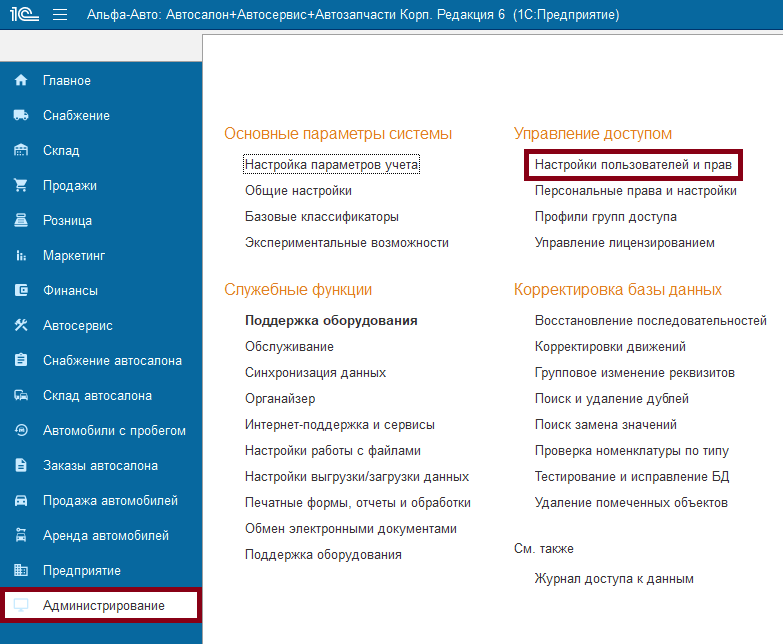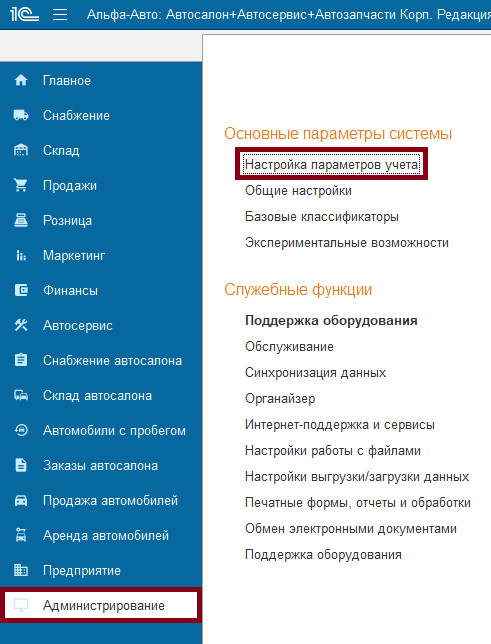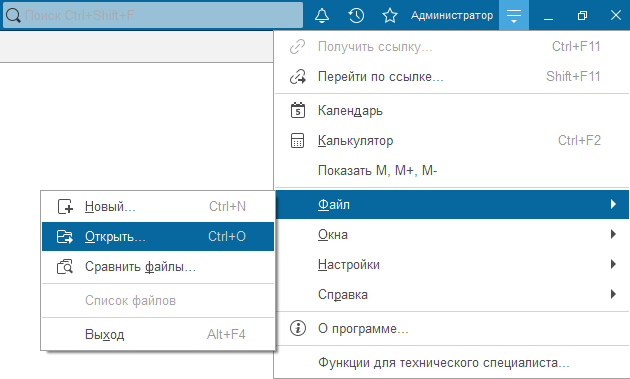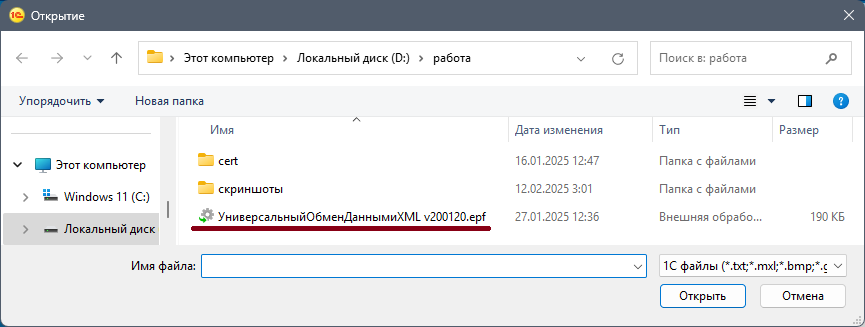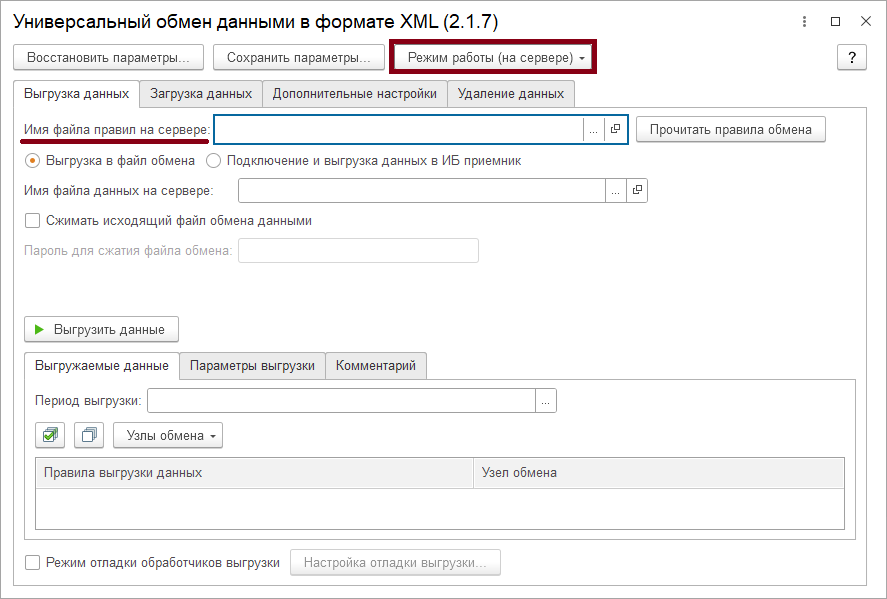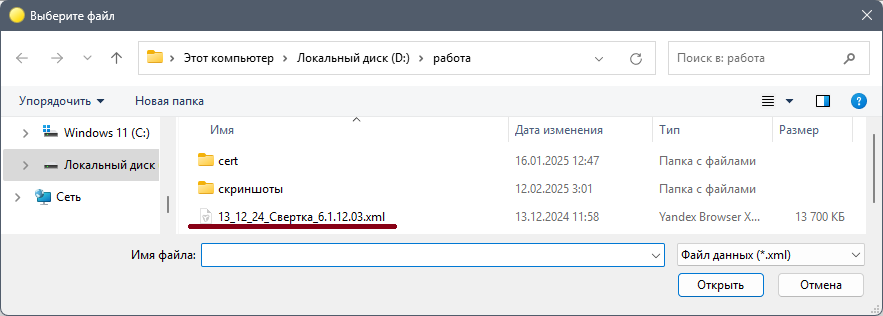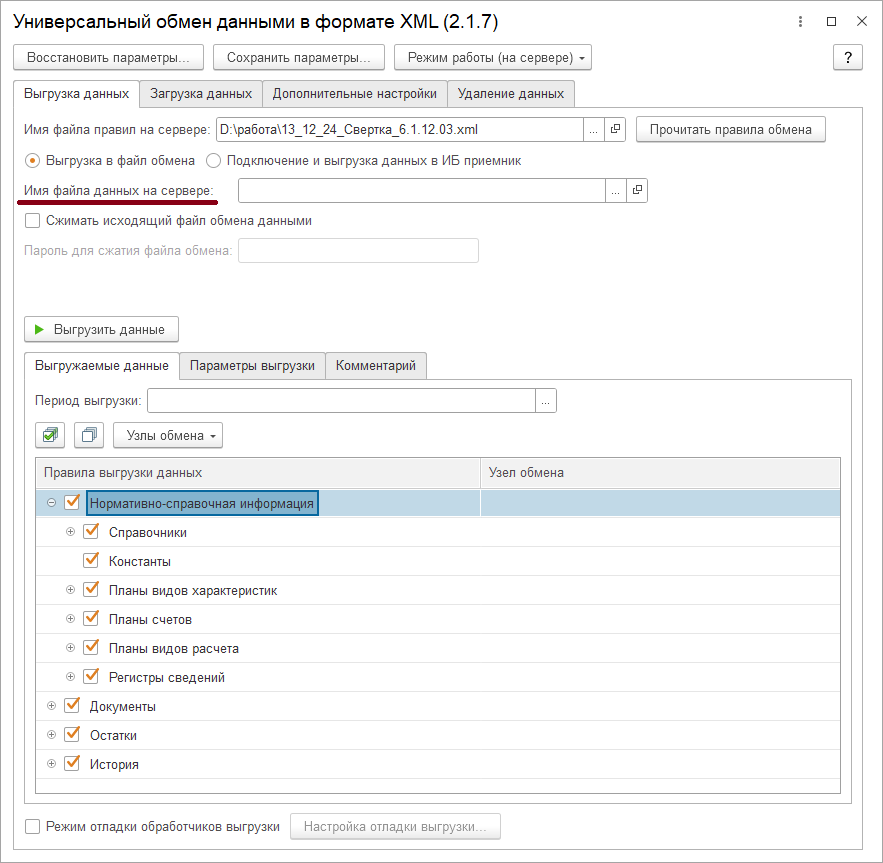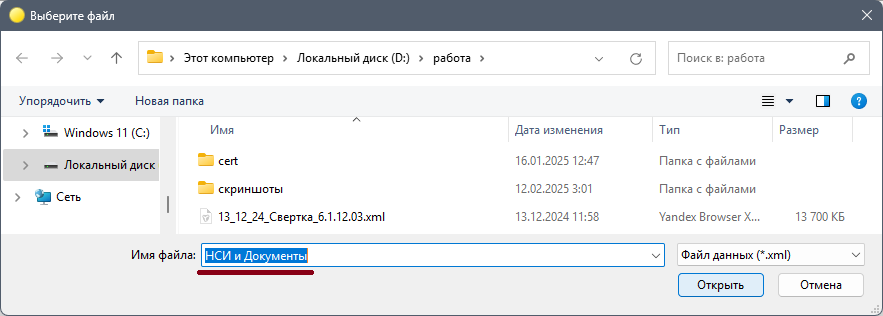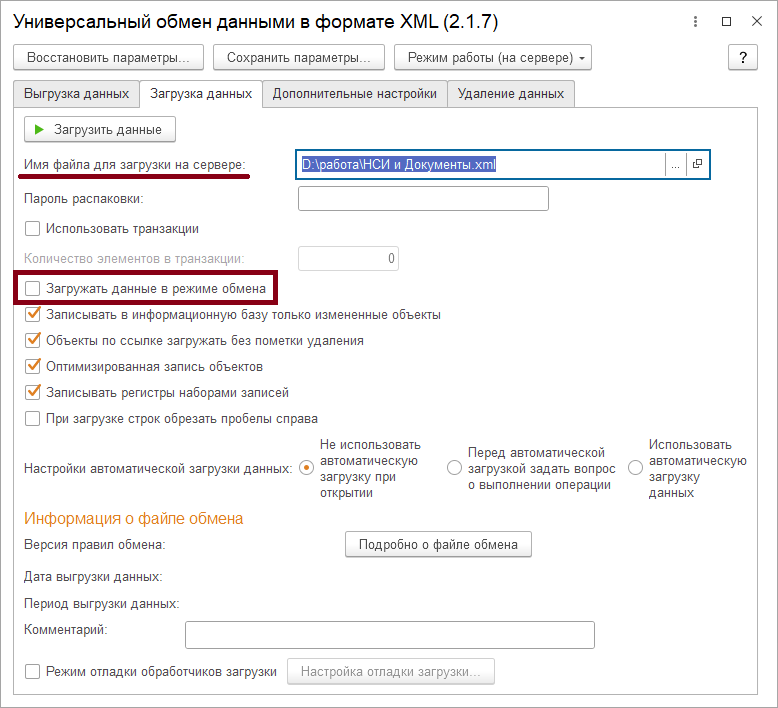1. Советы перед сверткой базы данных
Перед началом процесса необходимо навести порядок в базе данных, которую планируется переносить (далее — База-источник):
- восстановить последовательности;
- избавиться от отрицательных остатков;
- выполнить «Тестирование и исправление» базы штатными средствами конфигуратора 1С.
Остатки товаров в незавершенном производстве не должны ссылаться на помеченные к удалению заказ-наряды. Поэтому перед выгрузкой незавершенного
производства все такие заказ-наряды должны быть либо удалены должным образом, с восстановлением последовательностей, либо с них должна быть снята пометка
к удалению. Информацию по таким заказ-нарядам можно получить отчетом «Остатки и обороты товаров в производстве».
Перед переносом документов, остатков и истории желательно сделать копию Базы-приемника — базы, в которую будет выполнен перенос. Повторная загрузка
нормативно-справочной информации (справочники, регистры сведений и т.д., далее — НСИ) не приводит к дублированию переносимых элементов.
Этого нельзя сказать о переносе остатков, цен и истории продаж — сбой загрузки и повторение операции приведет к дублированию данных
через ввод новых документов по тем, которые уже были созданы ранее.
Первичные документы из Базы-источника практически не переносятся. Остатки, история и прочие движения при свертке будут введены в Базе-приемнике
специализированными документами:
- Ввод остатков товаров — товары собственные и принятые на комиссию.
- Приходный складской ордер — товары на ордерных складах и ячейках.
- Ввод остатков взаиморасчетов — остатки взаиморасчетов.
- Корректировка бонусов — остатки бонусных баллов.
- Ввод остатков прочих активов — остатки прочих активов.
Стоит также выделить следующие документы:
- Ввод остатков товаров в производстве — товары незавершенного производства. При этом через реквизит «Основание» этого документа
переносится как заказ-наряд, так и сводный ремонтный заказ, связанные с этими товарами.
- Заказ покупателя — остатки заказов покупателей. Табличная часть этого документа будет содержать только актуальные данные по незакрытым на дату переноса заказам.
- Заказ внутренний — остатки внутренних заказов. Как и в случае с клиентскими заказами, переносятся только актуальные остатки.
- Перенос истории — история ремонтов и продаж. Осуществляется специальным документом «Перенос истории». Данные по истории ремонтов
переносятся документом с хозяйственной операцией «Заказ-наряд (история)», а по продажам — с операцией «История продаж».
2. Подготовка к свертке
Для свертки в данном случае используется стандартная обработка 1С «Универсальный обмен данными в формате XML» (Рис. 1) с применением отдельного
файла правил обмена, написанных специально для «Альфа-Авто ред. 6».

Рис. 1 Шапка обработки «Универсальный обмен данными в формате XML»
В наименовании файла правил обмена всегда указывается номер релиза, для которого они были разработаны. В идеале всегда следует использовать правила обмена,
разработанные под релиз конфигурации, соответствующий релизу базы данных, для которой требуется свертка.
Примечание!
Перед сверткой, если есть такая возможность, необходимо обновить базу до релиза, указанного в наименовании файла правил.
В случае, когда релиз, указанный для правил обмена, не соответствует релизу сворачиваемой базы, могут возникнуть ошибки с переносом измененных
в той или иной версии конфигурации объектов.
Как упоминалось ранее, в новую базу переносится только нормативно-справочная информация, цены, незакрытые Заказ-наряды, незакрытые Заказы, основные остатки
по регистрам, история ремонтов и продаж номенклатуры.
Соответственно, в конечном итоге пользователю будет доступно две базы:
- База-источник — первоначальная рабочая база со всей информацией, которая была введена в течении периода использования.
- База-приемник — новая база с основной информацией по справочникам, остаткам, незакрытым заказам/ремонтам и истории продаж из Базы-источника.
Примечание!
Если в Базе-источнике нарушены последовательности, присутствуют отрицательные остатки и прочие ошибки — они отразятся и на Базе-приемнике!
Поэтому прежде, чем начинать перенос информации следует попытаться свести к минимуму количество существующих недостатков Базы-источника.
Если же в Базе-источнике восстановлены последовательности и нет сложностей с остатками, то и в Базе-приемнике все будет корректно.
2.2 Настройка базы-приемника
Перед тем, как перейти к самой свертке, необходимо подготовить Базу-приемник. Для этого следует создать новую пустую базу конфигурации «Альфа-Авто ред.6» (Рис. 2).
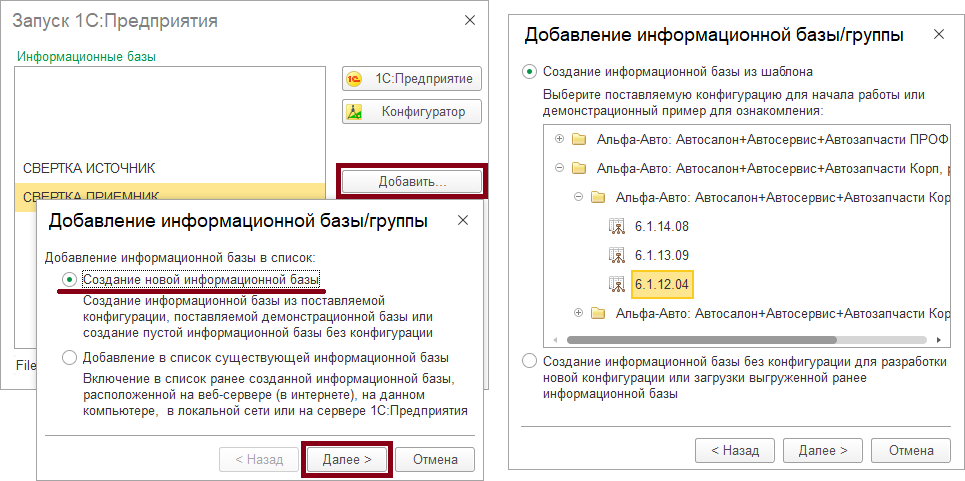
Рис. 2 Создание новой базы
Примечание!
Для максимально корректного переноса база-приемник должна иметь тот же релиз и запускаться на той же версии «1С:Предприятие»,
что и база-источник, из которой будут переноситься данные.
После создания базы необходимо настроить некоторые права для пользователя, под которым будет производиться перенос.
Права пользователя настраиваются в разделе «Администрирование» — «Управление доступом» — «Персональные
права и настройки» (Рис. 3).
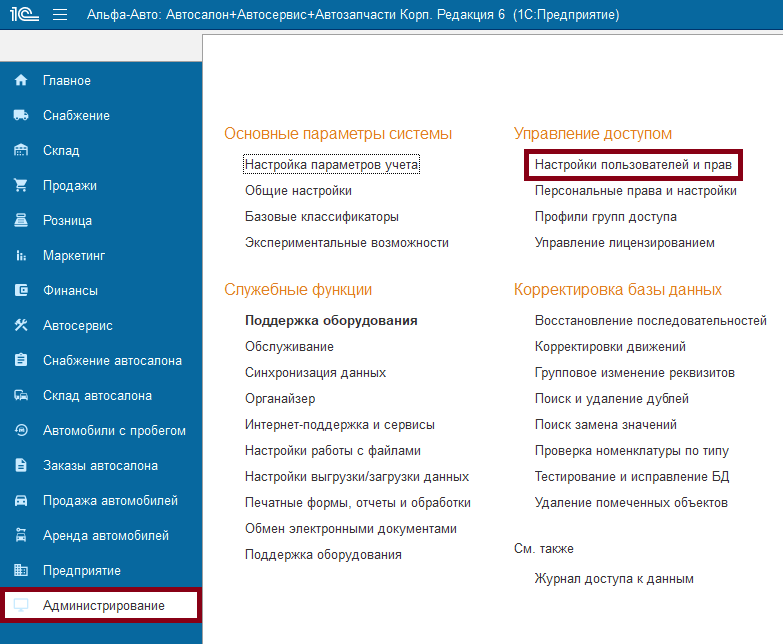
Рис. 3 Настройки пользователей и прав
Следует проверить и при необходимости изменить настройку следующих прав (Истина — активный флажок, Ложь — снятый флажок):
- Разрешить пустой VIN — Истина;
- Разрешить пустой номер шасси — Истина;
- Сохранение контрагентов с ошибочным ИНН, КПП — Не контролировать;
- Запретить сохранение дублей контрагентов — Ложь;
- Контролировать соответствие организации и подразделения — Ложь;
- Контроль корректности договора и склада документа — Контроль отсутствует.
Также нужно установить константу «Не обязательно заполнение производителя в номенклатуре» в Истину.
Эта константа находится по пути «Администрирование» — «Основные параметры системы» — «Настройка
параметров учета» (Рис. 4). В открывшейся форме на вкладке «Параметры учета» (Рис. 5) нужно найти раздел «Настройки
заполнения номенклатуры» — там будет нужный флаг (Рис. 6).
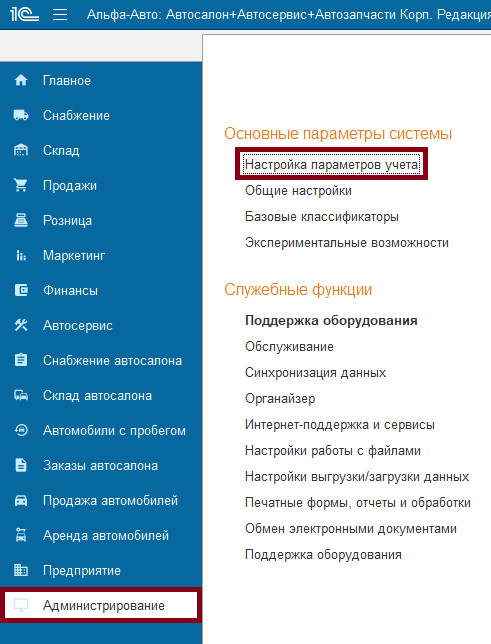
Рис. 4 Настройка параметров учета

Рис. 5 Вкладка «Параметры учета»

Рис. 6 Настройки заполнения номенклатуры
3. Свертка базы
Так как свертка представляет собой отдельную обработку, в дополнение к которой идет файл с правилами обмена, необходимо чтобы и в Базе-источнике,
и в Базе-приемнике было разрешено открытие внешних файлов и обработок.
Примечание!
Стоит понимать, что обработка является универсальной для многих конфигураций и большая часть представленных в ней настроек и флагов не используется
при свертке в «Альфа-Авто ред. 6». На текущий момент это касается всех функций, которые не описаны в данной статье.
Для пользователей, интересующихся функционалом, информация по которому не представлена в данном документе — в обработке присутствует
встроенная справка, доступная по клавише «F1», либо по кнопке в правом верхнем углу формы.
Обработка открывается в Базе-источнике через главное меню, расположенное в правом верхнем углу программы. В выпадающем меню следует выбрать пункт
«Файл» — «Открыть» (Рис. 7). Далее выбирается файл обработки (Рис. 8).
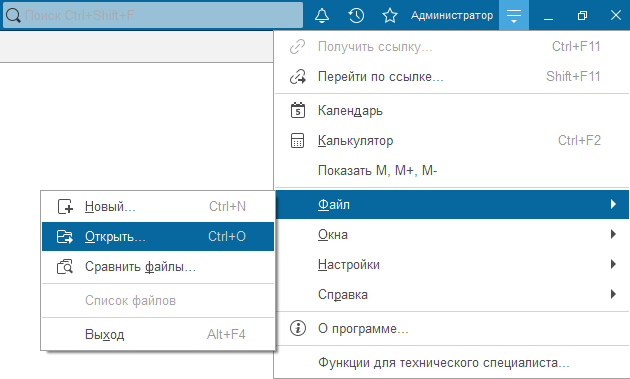
Рис. 7 Открытие обработки
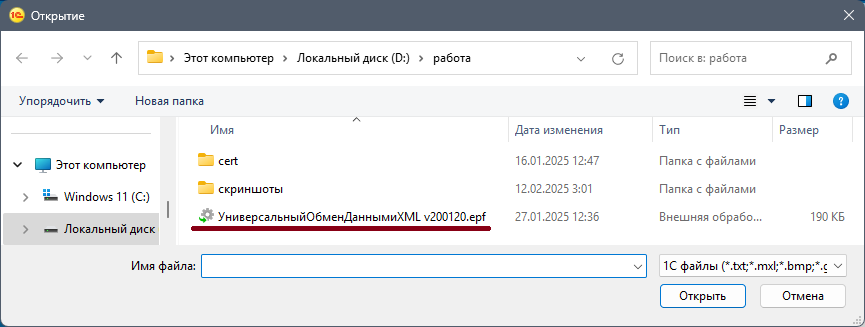
Рис. 8 Обработка в проводнике Windows
По умолчанию обработка открывается в серверном режиме работы. Этот режим должен использоваться всегда, в том числе при работе на клиенте.
За это отвечает кнопка «Режим работы» (Рис. 9). Если на ней указано также «(на сервере)», значит все в порядке
и можно продолжать работу с обработкой.
В том случае, если на кнопке есть надпись «(на клиенте)», — необходимо изменить режим на серверный выбором соответствующего
пункта в выпадающем меню кнопки.
Далее следует загрузить правила обмена. За загрузку правил отвечает поле «Имя правил на сервере».
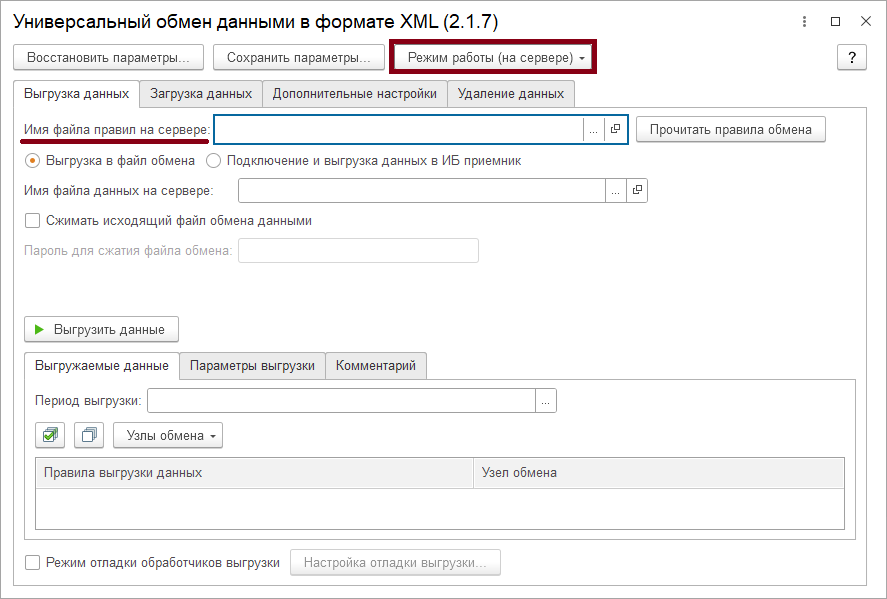
Рис. 9 Загруженная обработка
Правила представляют собой XML файл (Рис. 10), который может быть запакован в архив. В таком случае правила сначала необходимо разархивировать.
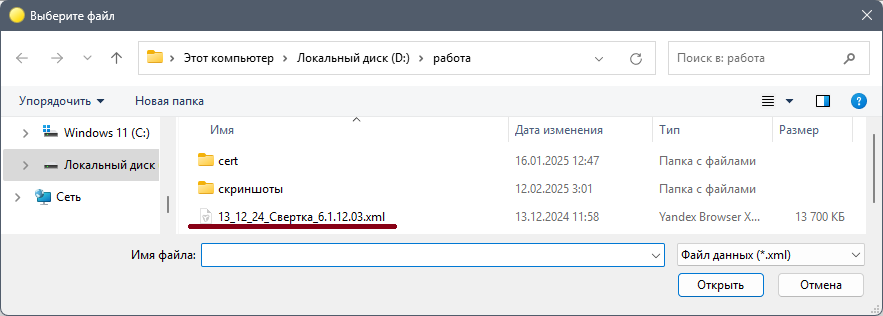
Рис. 10 Файл правил обмена в проводнике Windows
3.1. Выгрузка данных
При загрузке правил обмена на нижней части вкладки «Выгрузка данных» формы обработки появляется список выгружаемых
объектов (Рис. 11). К этим объектам относятся:
- НСИ — справочники, константы, планы видов характеристик, счетов и видов расчетов, регистры сведений.
- Документы — назначения скидок, цен, незакрытые заказ-наряды.
- Остатки — товары, незакрытые заказы, взаиморасчеты, бонусные баллы, прочие активы в эксплуатации.
- История — продажи номенклатуры, заказ-наряды.
Выгрузка производится исключительно в файл, поэтому маркер «Выгрузка в файл обмена» должен быть всегда активен.
Нужно задать наименование файла выгрузки в поле «Имя файла данных на сервере». По кнопке выбора (многоточие) откроется
окно проводника Windows, в котором требуется выбрать расположение будущего файла и указать его имя (Рис. 12). В этот файл будут
сохранены все данные, отмеченные флажком. Флажки напрямую влияют на содержание файла выгрузки.
Есть дополнительный флаг «Сжимать исходящий файл обмена данными». Если его активировать, то файл выгрузки будет запакован в архив.
После настройки необходимых к выгрузке объектов следует нажать на кнопку «Выгрузить данные».
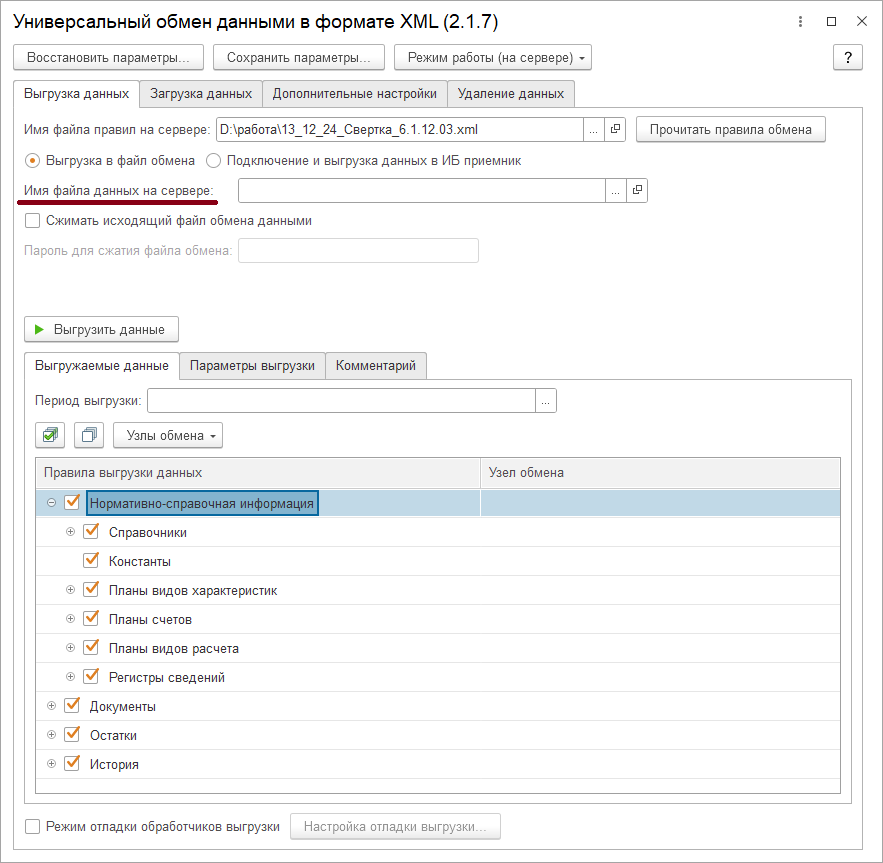
Рис. 11 Обработка свертки после загрузки правил
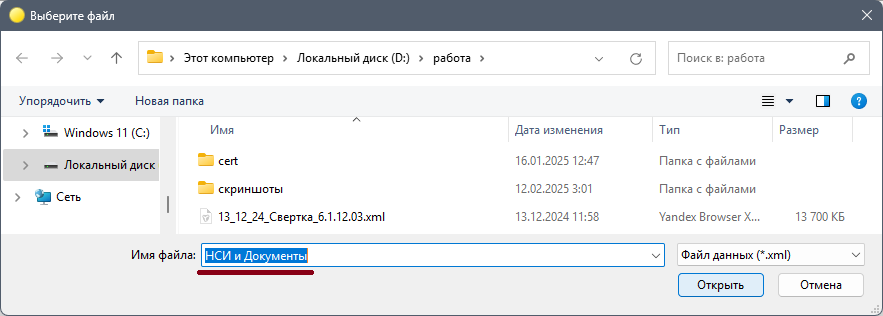
Рис. 12 Сохранение пути и имени будущего файла выгрузки
Четких рекомендаций к выгрузке нет — все зависит от состояния Базы-источника и ее размера. Для больших баз
стоит проводить выгрузку-загрузку блоками. Например, разбить выгрузку на четыре основных блока — отдельно НСИ, отдельно
Документы и т.д.
Примечание!
Важно обращать внимание на размер файла выгрузки (нежелательно превышение 5 Гб), а также на количество выгруженных
объектов, чтобы затем можно было сопоставить его с загруженным количеством.
3.2. Загрузка данных
Загрузка данных осуществляется той же обработкой, что и выгрузка, только теперь необходимо открыть обработку в ранее настроенной Базе-приемнике.
В обработке необходимо перейти на вкладку «Загрузка данных» (Рис. 13), где в поле «Имя файла для загрузки
на сервере» выбрать ранее созданныйXML-файл выгрузки. Также непосредственно перед загрузкой настоятельно рекомендуется снять
флаг «Загружать данные в режиме обмена».
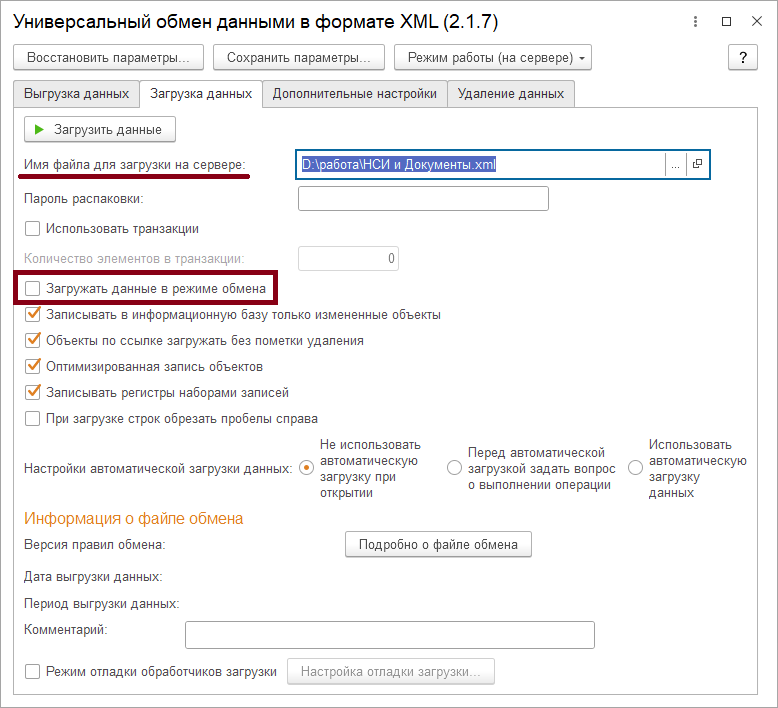
Рис. 13 Загрузка данных через обработку свертки
После загрузки необходимо сравнить количество выгруженных и загруженных объектов. Если загруженное количество меньше, значит, есть
ошибки — обработка сообщит об этом. Необходимо внимательно изучить текст возникших ошибок и проверить связанные с ними
элементы, попытаться исправить.
Если при повторной загрузке продолжают происходить ошибки, то нужно активировать флаг «Загружать данные в режиме обмена».
Данный режим стоит использовать только на проблемном типе метаданных, а остальные блоки загружать уже без этого флага.
Количество выгруженных и загруженных элементов должно всегда совпадать. Отсутствие совпадения свидетельствует о плохом состоянии
Базы-источника или несоответствии версии правил релизу конфигурации. Без устранения причин, приводящих к разнице в количестве элементов,
процесс свертки нельзя считать успешным.
3.3. Проверка данных
После завершения загрузки, если количество выгруженных и загруженных файлов сходится, необходимо провести выборочную проверку перенесенных
объектов — открыть в обеих базах одинаковые объекты и сравнить их.
Проверка остатков и истории документов выполняется путем сравнения через отчеты. Отчеты должны быть так же открыты в обеих базах
и при этом содержать одинаковые настройки, отборы и т.д. Если в Базе-источнике, допустим, присутствуют отрицательные
остатки — это может помешать увидеть одинаковые значения в одних и тех же отчетах между двумя базами.
В заключение, процесс свертки базы в программе «Альфа-Авто:Автосалон+Автосервис+Автозапчасти Корп, редакция 6» играет
немаловажную роль в оптимизации работы программы и повышении эффективности учета. Правильное выполнение данной процедуры позволяет
упростить управление информацией, улучшить производительность системы, а также предотвратить возможные ошибки, связанные с большими
объемами данных. Следуя предоставленным инструкциям и рекомендациям, вы сможете успешно осуществить свертку базы и обеспечить
надежное и эффективное администрирование учета в вашей компании.